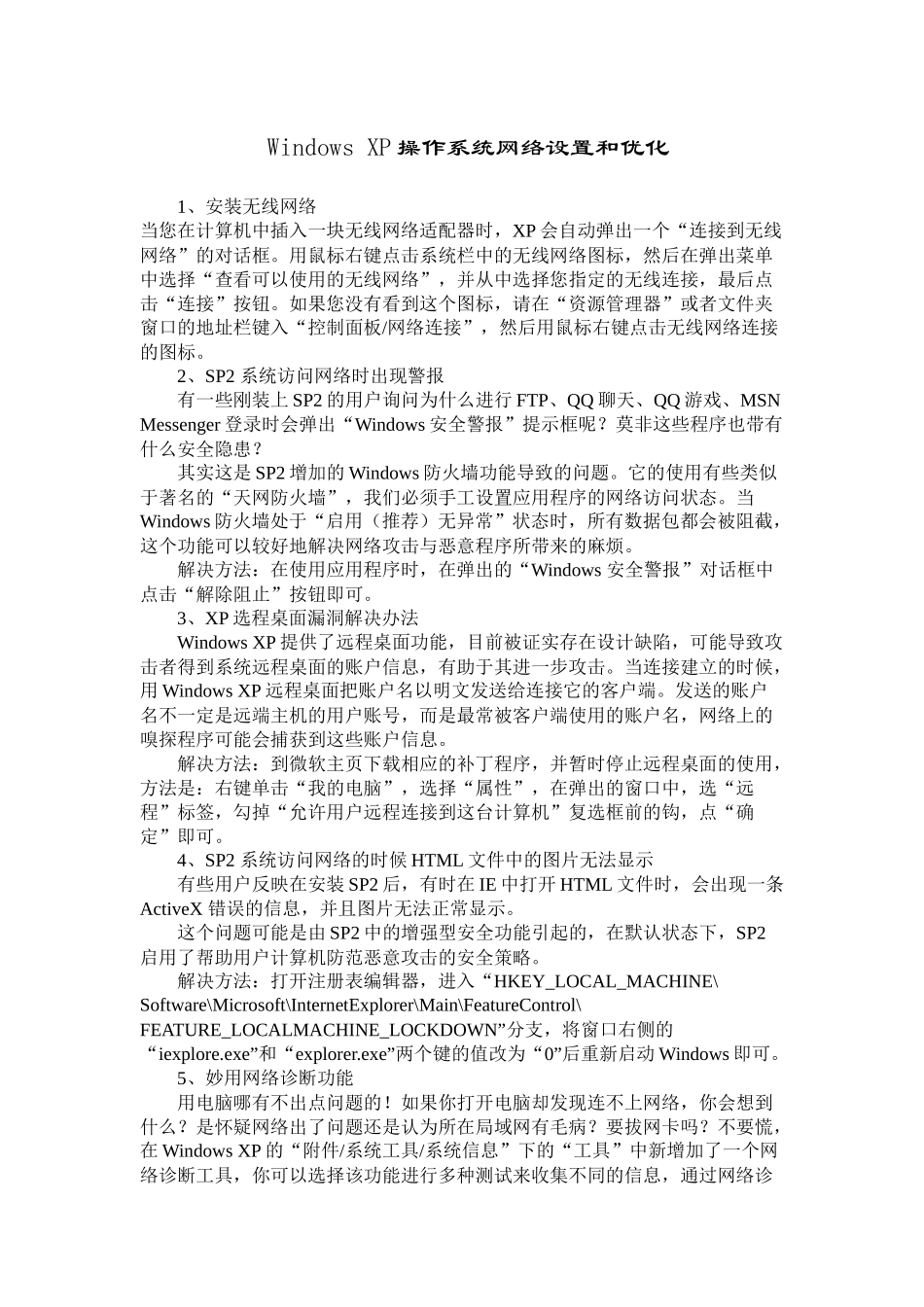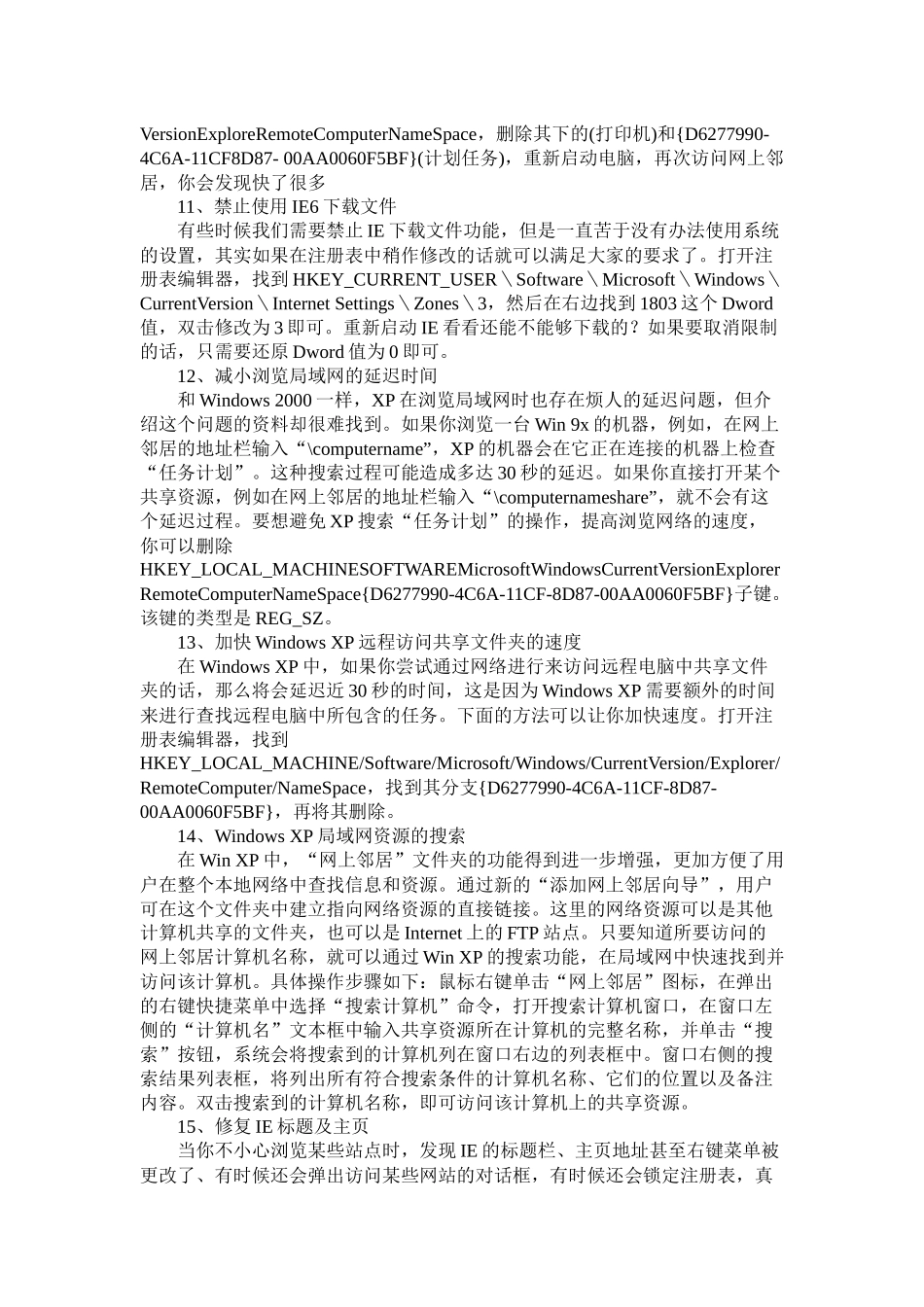Windows XP 操作系统网络设置和优化 1、安装无线网络 当您在计算机中插入一块无线网络适配器时,XP 会自动弹出一个“连接到无线网络”的对话框。用鼠标右键点击系统栏中的无线网络图标,然后在弹出菜单中选择“查看可以使用的无线网络”,并从中选择您指定的无线连接,最后点击“连接”按钮。如果您没有看到这个图标,请在“资源管理器”或者文件夹窗口的地址栏键入“控制面板/网络连接”,然后用鼠标右键点击无线网络连接的图标。 2、SP2 系统访问网络时出现警报 有一些刚装上 SP2 的用户询问为什么进行 FTP、QQ 聊天、QQ 游戏、MSN Messenger 登录时会弹出“Windows 安全警报”提示框呢?莫非这些程序也带有什么安全隐患? 其实这是 SP2 增加的 Windows 防火墙功能导致的问题。它的使用有些类似于著名的“天网防火墙”,我们必须手工设置应用程序的网络访问状态。当Windows 防火墙处于“启用(推荐)无异常”状态时,所有数据包都会被阻截,这个功能可以较好地解决网络攻击与恶意程序所带来的麻烦。 解决方法:在使用应用程序时,在弹出的“Windows 安全警报”对话框中点击“解除阻止”按钮即可。 3、XP 选程桌面漏洞解决办法 Windows XP 提供了远程桌面功能,目前被证实存在设计缺陷,可能导致攻击者得到系统远程桌面的账户信息,有助于其进一步攻击。当连接建立的时候,用 Windows XP 远程桌面把账户名以明文发送给连接它的客户端。发送的账户名不一定是远端主机的用户账号,而是最常被客户端使用的账户名,网络上的嗅探程序可能会捕获到这些账户信息。 解决方法:到微软主页下载相应的补丁程序,并暂时停止远程桌面的使用,方法是:右键单击“我的电脑”,选择“属性”,在弹出的窗口中,选“远程”标签,勾掉“允许用户远程连接到这台计算机”复选框前的钩,点“确定”即可。 4、SP2 系统访问网络的时候 HTML 文件中的图片无法显示 有些用户反映在安装 SP2 后,有时在 IE 中打开 HTML 文件时,会出现一条ActiveX 错误的信息,并且图片无法正常显示。 这个问题可能是由 SP2 中的增强型安全功能引起的,在默认状态下,SP2启用了帮助用户计算机防范恶意攻击的安全策略。 解决方法:打开注册表编辑器,进入“HKEY_LOCAL_MACHINE\Software\Microsoft\InternetExplorer\Main\FeatureControl\FEATURE_LOCALMACHINE_LOCKDOWN”分支,将窗口右侧的“iexplore.exe”和“explorer.exe”两个键的值改为...